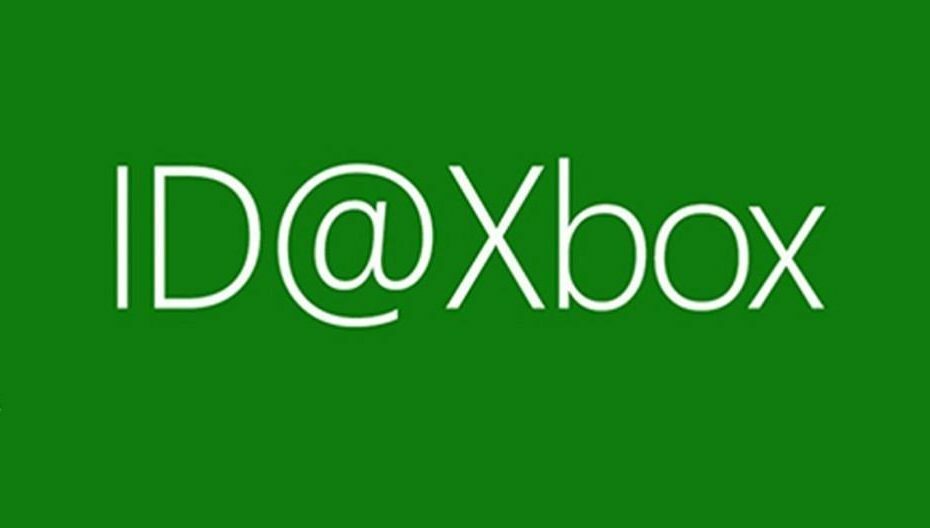Це програмне забезпечення буде підтримувати ваші драйвери та працювати, тим самим захищаючи вас від поширених помилок комп’ютера та несправності обладнання. Перевірте всі свої драйвери зараз у 3 простих кроки:
- Завантажте DriverFix (перевірений файл завантаження).
- Клацніть Почніть сканування знайти всі проблемні драйвери.
- Клацніть Оновлення драйверів отримати нові версії та уникнути несправностей системи.
- DriverFix завантажив 0 читачів цього місяця.
Помилки Xbox One можуть з’являтися один раз, і хоча деякі помилки можуть впливати на всю консоль, інші помилки стосуються лише певних ігор. Користувачі повідомили про помилку Xbox One Не вдалося прочитати профіль на їхній консолі під час спроби грати Titanfall і сьогодні ми покажемо вам, як виправити цю помилку.
Помилка Xbox One “Не вдалося прочитати профіль”, як її виправити?
Виправлено - помилка Xbox One “Не вдалося прочитати профіль”
Рішення 1 - Видаліть та завантажте свій профіль Xbox One
Якщо ви отримуєте Не вдалося прочитати профіль повідомлення про помилку на вашій консолі, можливо, ваш профіль пошкоджений. Найпростіший спосіб вирішити цю проблему - це видалити свій профіль і завантажити його знову, і ви можете зробити це, виконавши такі дії:
- Прокрутіть ліворуч на Додому екран, щоб відкрити Посібник.
- Вибирайте Налаштування> Усі налаштування.
- В Рахунок виберіть розділ Видаліть облікові записи.
- Виберіть обліковий запис, який ви хочете видалити, і виберіть Видалити.
- Після закінчення виберіть Закрити.
Після видалення свого профілю Xbox One вам потрібно створити його заново, виконавши такі дії:
- Прокрутіть ліворуч на Додому екран, щоб відкрити Посібник.
- На Увійти табуляцію перемістіть до кінця вниз і виберіть Додавання та керування варіант.
- Виберіть Додати новий варіант.
- Тепер введіть свій Аккаунт Майкрософт інформація для входу.
- Прочитайте Угода про надання послуг Microsoft та Заява про конфіденційність і виберіть Я приймаю.
- Дотримуйтесь інструкцій на екрані для налаштування Вхід та безпека уподобання.
Після повторного видалення та додавання свого облікового запису перевірте, чи помилка вирішена.
Рішення 2 - Видаліть збережені файли гри
Іноді ця помилка може бути спричинена пошкодженими файлами збереження гри, і для її виправлення потрібно видалити ці файли з консолі. Майте на увазі, що ці файли зберігаються в Xbox Live серверів, так що, якщо ви їх видалите, це не вплине на ваш прогрес. Щоб видалити збережені локальні файли гри, виконайте такі дії:
- Йти до Мої ігри та програми розділ.
- Виберіть проблематичну гру та натисніть Меню кнопку на контролері.
- Виберіть Керуйте грою з меню.
- Прокрутіть праворуч і виділіть збережений файл гри в Збережені дані розділ.
- Натисніть кнопку A кнопку на контролері.
- Вибирайте Видалитиз консолі і зачекайте, поки файли збереження гри будуть видалені.
- ЧИТАЙТЕ ТАКОЖ: Як виправити Call of Duty: Infinite Warfare без проблем зі звуком на Xbox One
Почніть гру знову і перевірте, чи проблема вирішена. Майте на увазі, що ваші збережені ігри будуть завантажені знову, як тільки ви почнете свою гру, тому ваш прогрес це не вплине.
Рішення 3 - Очистіть кеш
Xbox One зберігає в кеші всілякі тимчасові файли, і іноді ці файли можуть бути пошкоджені та спричинити появу цієї та багатьох інших помилок. Щоб вирішити цю проблему, потрібно очистити кеш, виконавши такі дії:
- Натисніть і утримуйте кнопку живлення на Xbox протягом 10 секунд.
- Після вимкнення консолі від'єднайте кабель живлення.
- Поки кабель живлення від'єднано, кілька разів натисніть кнопку живлення, щоб повністю розрядити акумулятор.
- Тепер знову підключіть кабель живлення та увімкніть Xbox.
Після того, як ваша консоль увімкнеться, кеш очиститься і Не вдалося прочитати профіль повідомлення про помилку має бути вирішено.
Рішення 4 - Відновіть Xbox One до заводських налаштувань
Іноді для того, щоб виправити Не вдалося прочитатипрофіль помилку на Xbox One, вам потрібно відновити заводські налаштування консолі. Ми повинні попередити вас, що ця опція може видалити всі встановлені ігри та програми, тому настійно рекомендуємо перемістити їх на зовнішнє сховище. Щоб виконати заводські скидання Xbox One, виконайте такі дії:
- Прокрутіть ліворуч на Додому екран, щоб відкрити Посібник.
- Тепер вибирай Налаштування> Усі налаштування.
- Виберіть Система> Інформація про консоль та оновлення.
- Вибирайте Скинути консоль.
- Ви побачите два доступні варіанти: Скиньте та видаліть все і Скиньте і збережіть мої ігри та програми. Виберіть останній варіант, щоб зберегти встановлені ігри та програми. Якщо ця опція не вирішить проблему, вам доведеться скористатися Скиньте та видаліть все варіант. Ця опція видалить усі файли з вашої консолі, тому настійно радимо зробити резервну копію важливих файлів та встановлених ігор.
Після скидання до заводських налаштувань проблема буде повністю вирішена.
Ви можете виправити Не вдалося прочитати профіль Помилка Xbox One, як правило, шляхом видалення вашого профілю або видалення локально збережених ігор. Якщо ці рішення не працюють для вас, ви можете розглянути можливість відновлення заводських налаштувань.
ЧИТАЙТЕ ТАКОЖ:
- Виправлення: помилка "Щось пішло не так" у Xbox One
- Виправлення: "Помилка в перерахуванні вмісту" на Xbox One
- Виправлення: "Ваша мережа знаходиться поза NAT-обмеженим портом" Xbox One
- Зовнішній накопичувач Seagate для Xbox One покращує час завантаження та ємність
- Виправлення: помилка Xbox "Для цієї гри вам потрібно бути в мережі"